做施工管理方面工作,经常要对工程的进度做准确的统计,虽然网上也有各种专门的软件,不过,还是我们每天都在用的office系列用的最顺手,今天分享一下excel制作绚丽的施工进度类图表。
工具/原料
office2007及以上版本
方法/步骤
1
首先,打开excel软件,按照自己的需要把表格先填充好;
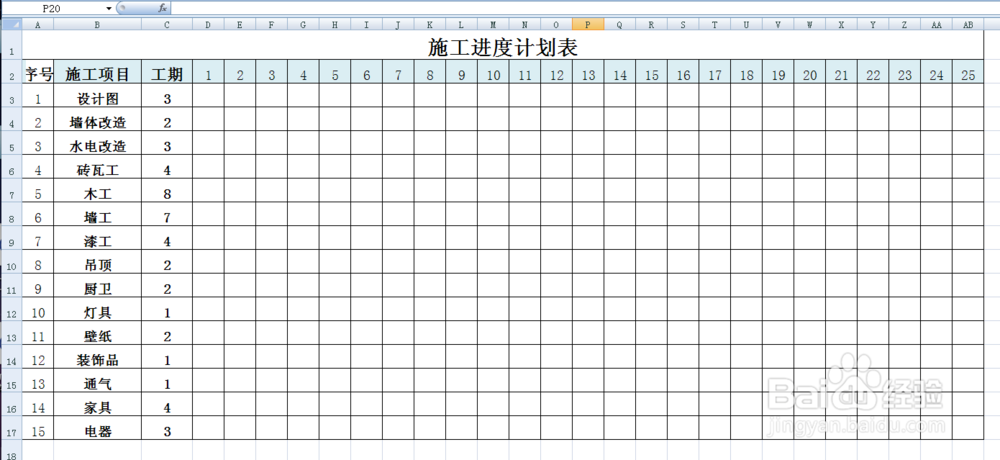
2
然后,根据数据内容把表格的数量勾勒出来,合并单元格,并用不同的色块填充,
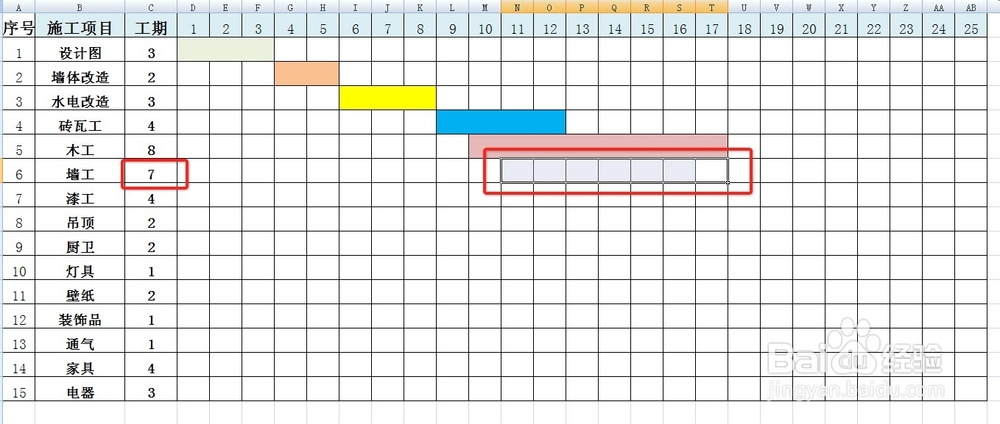
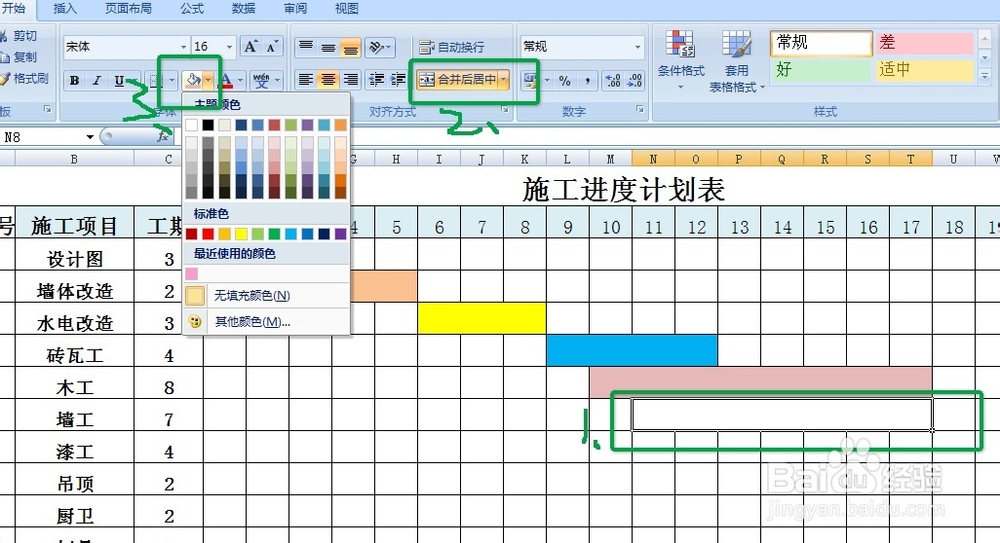
3
这样我们就得到这样一个相对比较直观的进度计划表了,但是,这种表只能适用于刚开始规划的时候做计划表用,后面跟进进度的时候就不实用了。
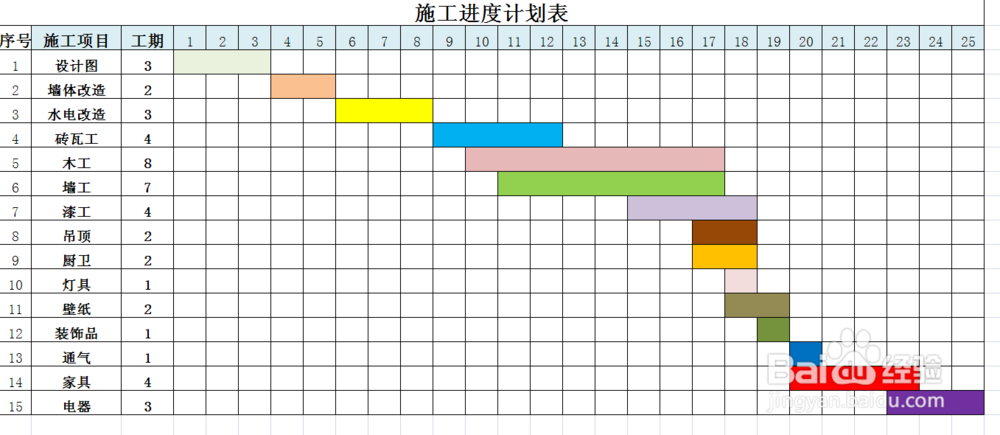
4
下面我们就把进度条设计成实时跟进工程进度的进度条。
按住ctrl键,把所有进度框选择起来,右键,设置单元格格式,将单元格属性调成百分比格式;然后,保持所有进度框选择情况下,在工具栏里“条件格式”下选“数据条”下面的一种喜欢的样式。
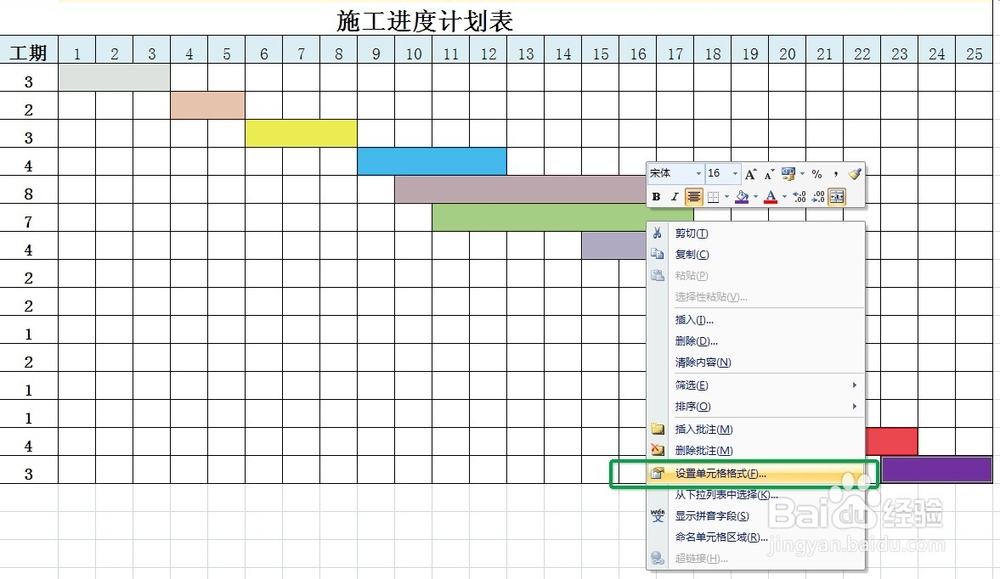

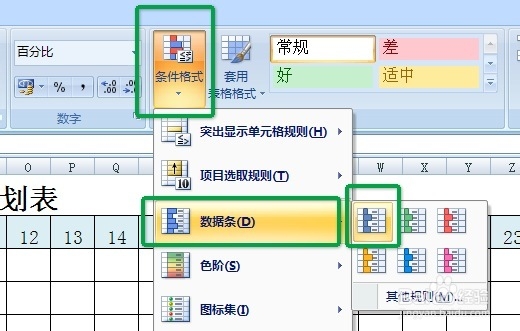
5
接下来,在所有进度框内根据工作量的进度,输入进展程度的数值;数值输入后,框内就出现对应的进度比例条,颜色和样式可以随便调整,这样就得到比较实用的工程进度表了。
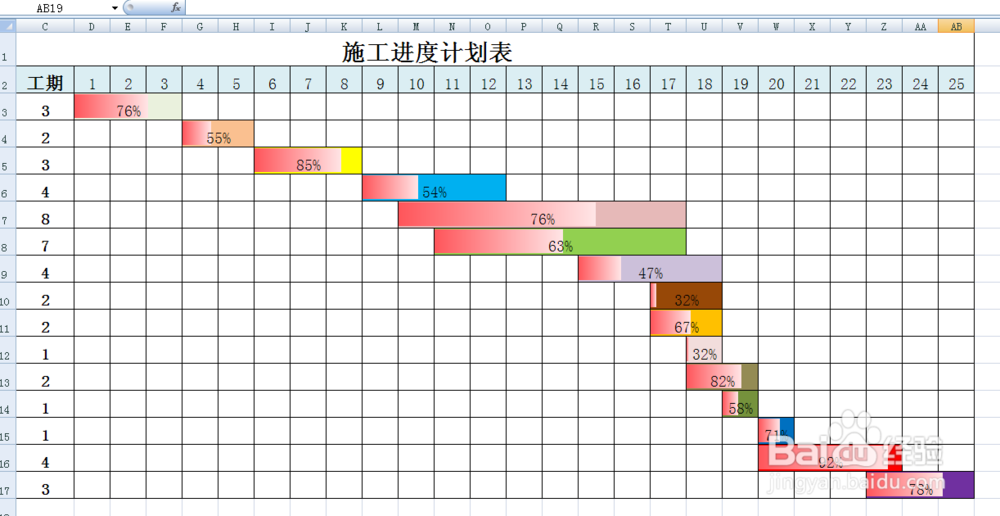
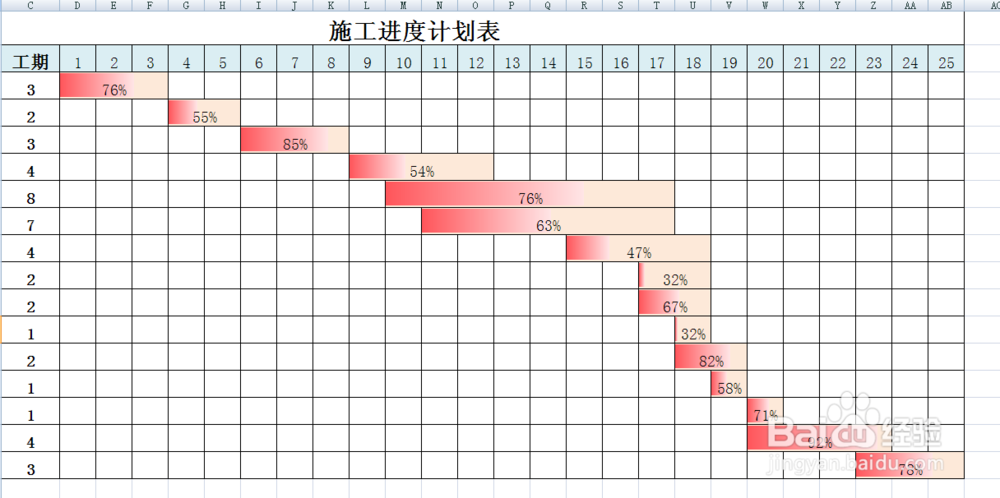
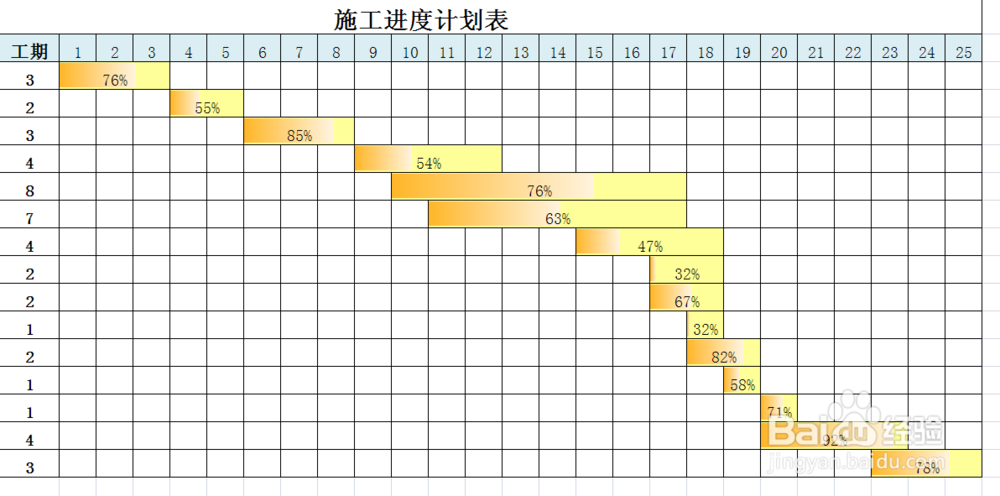 END
END温馨提示:经验内容仅供参考,如果您需解决具体问题(尤其法律、医学等领域),建议您详细咨询相关领域专业人士。免责声明:本文转载来之互联网,不代表本网站的观点和立场。如果你觉得好欢迎分享此网址给你的朋友。转载请注明出处:https://www.baikejingyan.net/af65cVwNsDQdRBg.html

 微信扫一扫
微信扫一扫  支付宝扫一扫
支付宝扫一扫 
